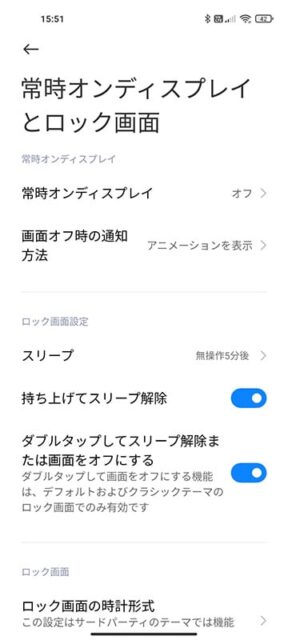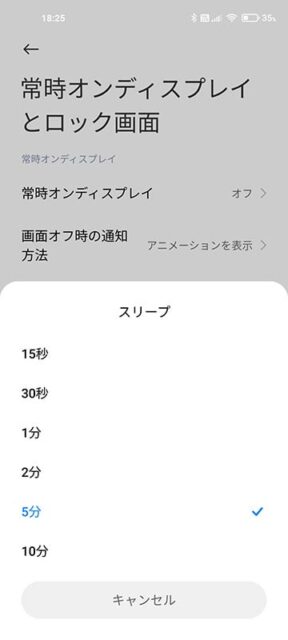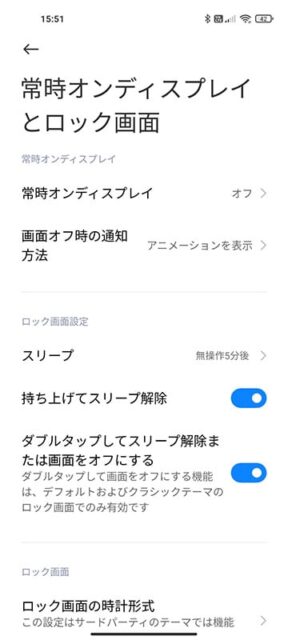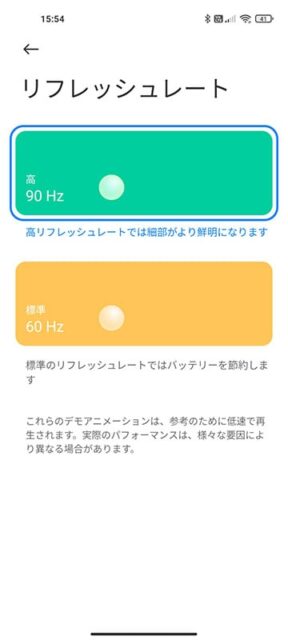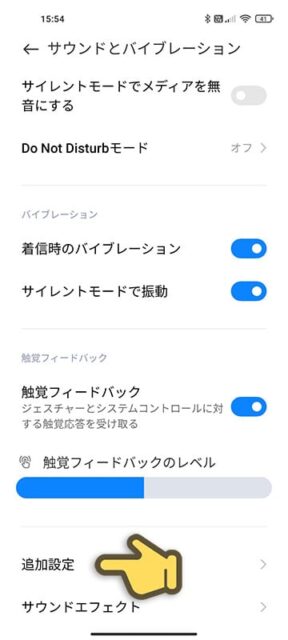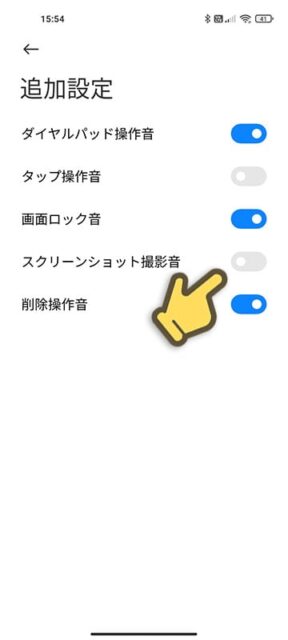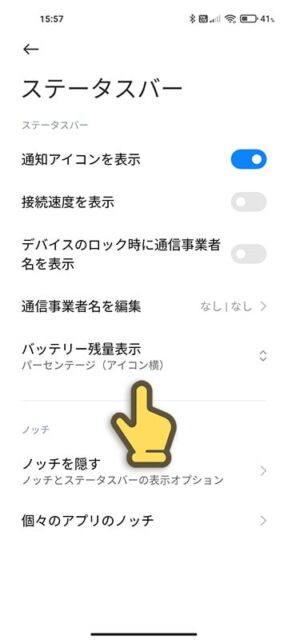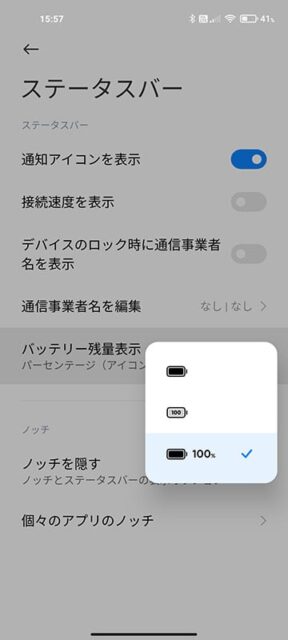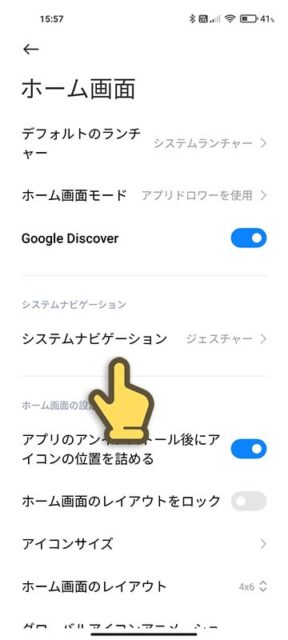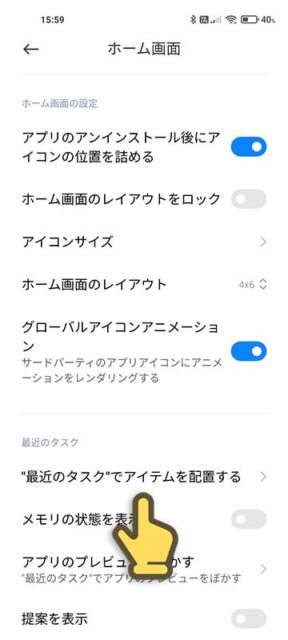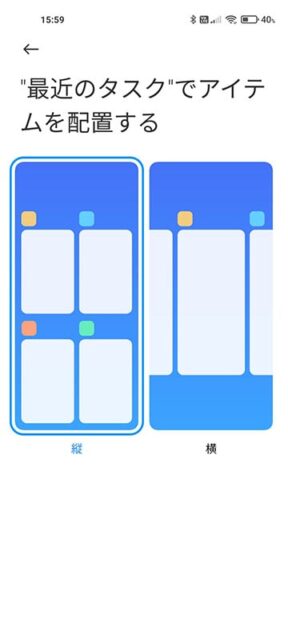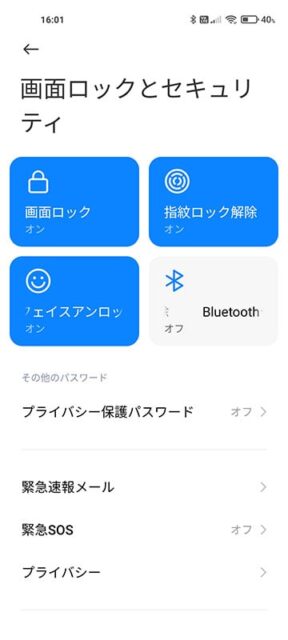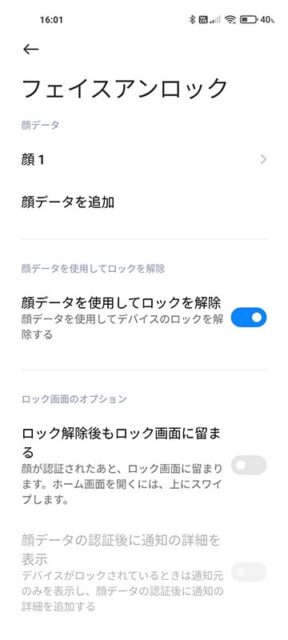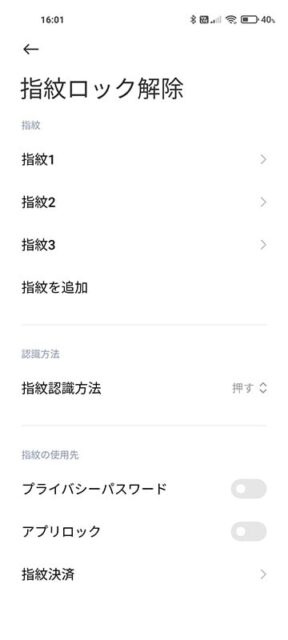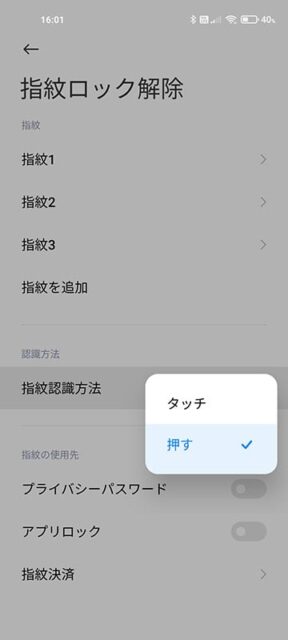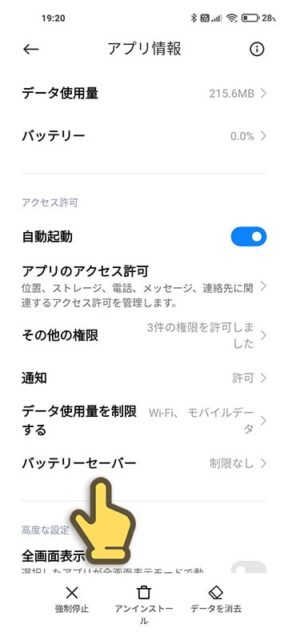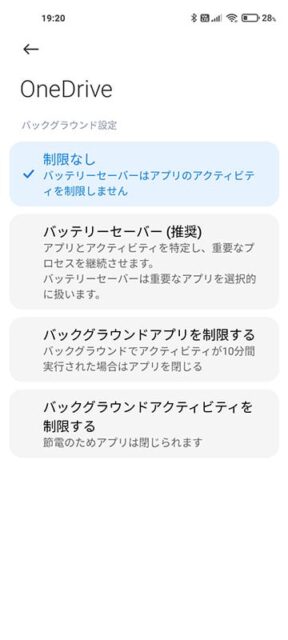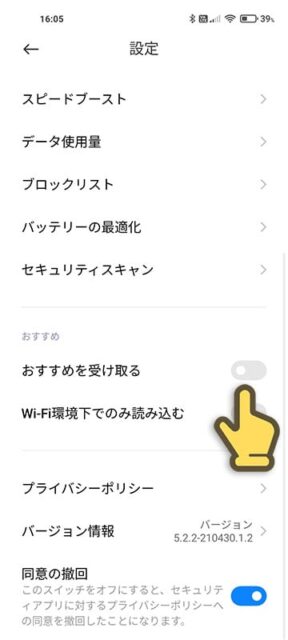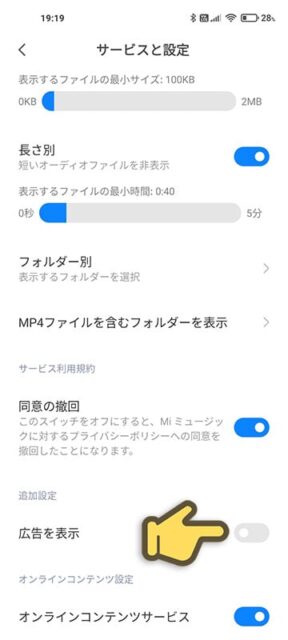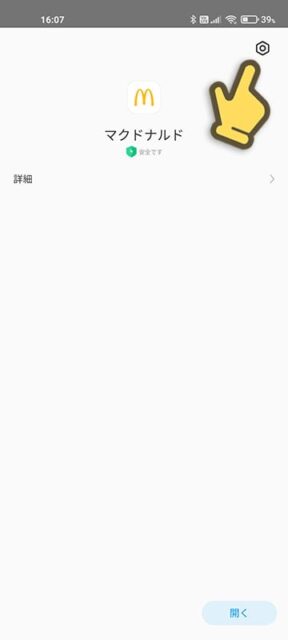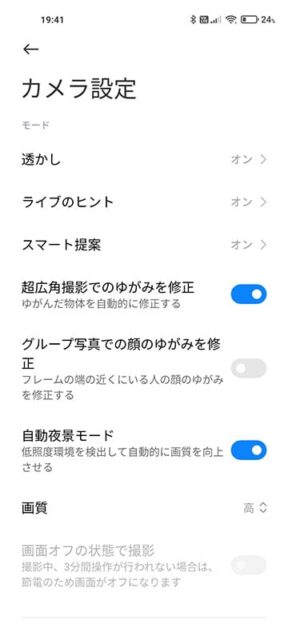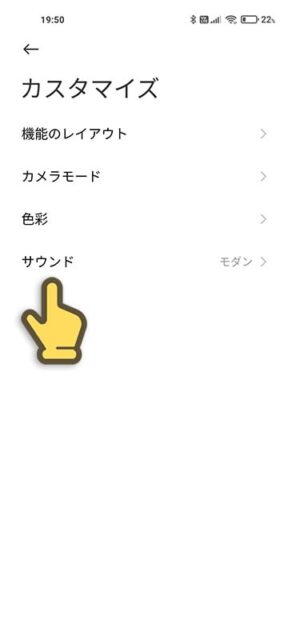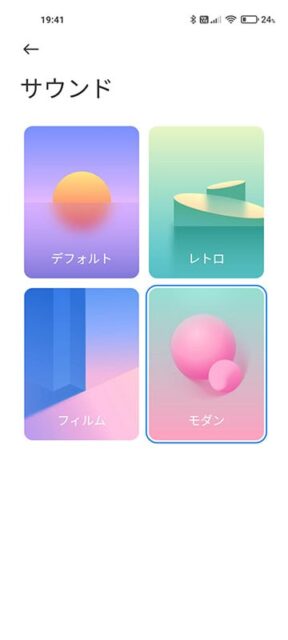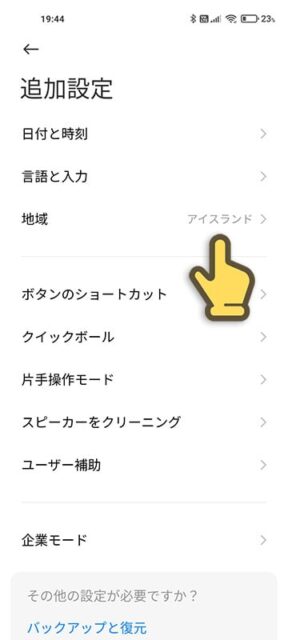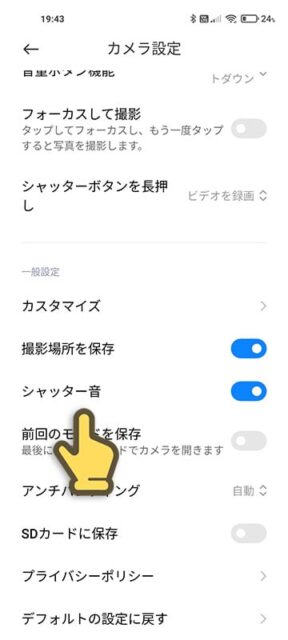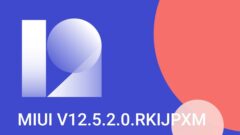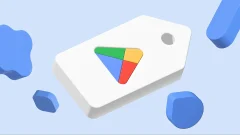Mi 11 Lite 5Gを使いやすくするために最初に設定した内容:生体認証の設定やカメラの無音化など
Mi 11 Lite 5Gを手に入れて1週間ほど。自分なりに使いやすくするためにこれまでに設定した内容を紹介します。Mi 11 Lite 5Gは通常のAndroidをカスタマイズした MIUI 12.0.1 が搭載されているので、Xiaomiのスマホ特有の設定もたくさんあります。
- 本記事は広告およびアフィリエイトプログラムによる収益を得ています。
ダブルタップでスリープ解除
設定→常時オンディスプレイとロック画面にて、まずは「無操作でのスリープまでの時間」を5分にしました。デフォルトだと30秒くらいで、ちょっとボーッとしてるとすぐ消えちゃいますからね。
「持ち上げてスリープ解除」は顔認証でのロック解除と相性のいい設定なのでオンに。
そして「ダブルタップしてスリープ解除または画面をオフにする」をオンに。私はスマホを机の上に置いてそのまま操作することも多いので、この解除が楽です。
画面のリフレッシュレートを90Hzにして滑らかに
設定→ディスプレイにて「リフレッシュレート」を90Hzにしました。90Hzにすると画面の動きが滑らかに見えます。デフォルトで60Hzになっているのはおそらくバッテリー対策でしょう。
このページでダークモードも設定できます。MIUIのダークモードは通常のダークモード(ダークテーマ)に対応してないアプリでも強制的に黒背景にすることもできます。ただ私は黒背景よりも白背景のほうが好きなのでダークモード自体使ってません。
スクリーンショットの音を消す
設定→サウンドとバイブレーション→追加設定にてスクリーンショットの撮影音をオフにしました。ここではほかにも画面ロック音や削除時の操作音などもオン・オフできます。
ステータスバーのバッテリー表示を見やすく
設定→通知とコントロールセンター→ステータスバーにて、「バッテリーの残量表示」をアイコンの横に数字で表示するようにしました。デフォルトではアイコンの中に数字が表示されますが、これだとかなり小さくて見えにくいんですよね。
ナビゲーションボタンからジェスチャーナビゲーションへ変更
設定→ホーム画面→システムナビゲーションにて、3ボタンからジェスチャーナビゲーションに変更しました。また、「全画面表示ラインを非表示」をオンに。これでジェスチャーナビゲーションのときの画面下部にある白い棒が消えます。これを非表示にしても上へスワイプでホーム画面などは使えます。ただ棒を横にスワイプして直前のアプリに切り替える、というのは動作しなくなりました。
最近のタスクのレイアウトを変更
同じくホーム画面の“最近のタスク”でアイテムを配置するから、最近のタスク画面のレイアウトを変更できます。MIUI標準では横2列でグリッド型に並ぶ形式ですが、Android標準の横に並ぶ形式も選べます。なれるとMIUI型のほうが1画面で複数の画面を確認できるので便利です。(なので私は試してみた後に変更してません。)
顔認証で即ホーム画面に入れるように
設定→画面ロックとセキュリテイにて、まずは顔認証(フェイスアンロック)を設定しました。Mi 11 Lite 5Gでは顔を2つまで登録できます。私は顔認証でロック解除と同時にホーム画面に移動したい(ロック画面での通知は見る気がない)ので「ロック解除後もロック画面にとどまる」はオフにしています。
指紋認証はタッチではなく押して
同じくセキュリティ設定で次は指紋認証を設定。Mi 11 Lite 5Gでは指紋を5つまで登録できます。同じ指での複数登録も可能。
また、「指紋認識方法」を「タッチ」と「押す」で選択できます。デフォルトはタッチなのですが、Mi 11 Lite 5Gを持ち運ぶときに不意に指が当たってロック解除してしまうことがあったので「押す」にしています。
裏で勝手にアプリを終了されないように
バックグラウンドに回ったアプリはシステムの方でタスクが終了されてしまうことがあります。設定→アプリ→アプリを管理と進み、バッテリー残量を記録するアプリなど、裏で動いていてほしいアプリそれぞれで「自動起動」をオンにし、バッテリーセーバーを「制限なし」にしました。
クリーナーなどで表示される広告をオフ
MIUIの『セキュリティ』や『クリーナー』、『ミュージック』などで広告が表示されることがあります。これはそれぞれの設定でオフにできます。まとめてのオフはできず、それぞれ個別に設定していきます。「おすすめを受け取る」というのはたいてい広告です。
アプリインストール後のスキャンをオフ
Playストアからアプリをダウンロードすると、システムのウイルススキャンが始まります。セキュリティ的には入れたほうがいいんでしょうけど、オフにもできます。スキャンの画面の右上に設定ボタンがあるのでそこからオフにします。(ここにも広告のおすすめがあります)
また、『セキュリティ』のセキュリティスキャン設定にも「インストール前にスキャン」という項目があります。これはPlayストア外からアプリをインストールするときのウイルススキャンです。
カメラのシャッター音をカスタマイズまたはオフ
カメラアプリの設定で、透かしをオンにしてデバイス名を入れるようにしました。この透かし、『ギャラリー』アプリであとから削除することもできます。
Mi 11 Lite 5Gのシャッター音はデフォルトでは「ポンッ」という音ですが、カメラの設定→カスタマイズ→サウンドで4種類から選択できます。デフォルトのものも可愛くて私は好きですけどね。
また、そもそもシャッター音を消したい場合は、システムの設定→追加設定→地域で日本と韓国以外を選ぶと、カメラ設定の中にシャッター音のオンオフが登場します。地域を日本以外にしても、スマホの言語や時刻が変更されることはありません。
まとめ
今回設定した内容は、Mi 11 Lite 5G特有のものというよりはMIUI12で共通のものばかりです。なのでほかのXiaomi端末でも似たようなものでしょう。
今回紹介したものはあくまで私が自分好みに設定したものです。ほかにも便利な機能や設定はあると思いますが、まぁひとそれぞれの好みですね。
本記事に記載された内容は記事公開時点のものであり、必ずしも最新の情報とは限りません。記事をご覧いただく際には、最新の情報を確認するようお願いいたします。
OREFOLDER編集長。
1979年静岡県清水市生まれ、現静岡市清水区在住。
様々な巡り合わせから、このサイト1本で生活してる氷河期世代の一人。ガジェットに限らず広く浅く様々なものに興味があります。
スマートフォンは2010年にXperia SO-01Bを買ったのが最初。同時にb-mobile U300で格安SIMも始めました。これまでに数百台のスマホを手にし、格安SIMも常時20種類以上契約しています。